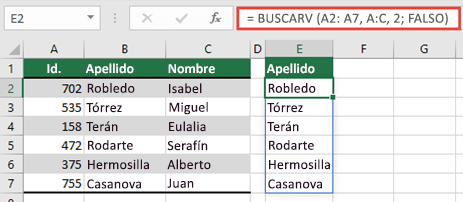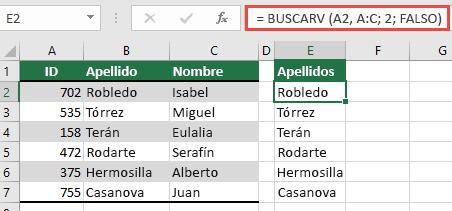Los errores #DESBORDAMIENTO! suceden cuando una fórmula devuelve varios resultados y Excel no puede devolver los resultados a la cuadrícula. Para obtener más información sobre estos tipos de error, consulte los siguientes temas de ayuda:
Este error se produce cuando el rango de desbordamiento de una fórmula de matriz desbordada no está en blanco.
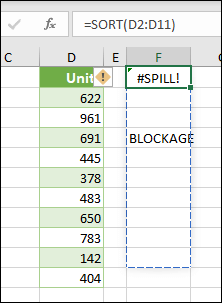
Cuando se selecciona la fórmula, un borde discontinuo indicará el rango de desbordamiento previsto.
Puede seleccionar el error floatie y elegir la opción Seleccionar celdas con obstrucción para ir inmediatamente a las celdas con obstrucción. A continuación, puede borrar el error si elimina o mueve la entrada de la celda con obstrucción. Tan pronto como se borre la obstrucción, la fórmula de matriz se desbordará según lo previsto.
Excel no ha podido determinar el tamaño de la matriz desbordada porque es volátil y cambia de tamaño entre pasos de cálculo. Por ejemplo, la fórmula siguiente desencadenará este #DESBORDAMIENTO! :
=SEQUENCE(RANDBETWEEN(1,1000))
El cambio de tamaño de la matriz dinámica puede desencadenar pasos de cálculo adicionales para asegurarse de que la hoja de cálculo esté totalmente calculada. Si el tamaño de la matriz sigue cambiando durante estos pasos adicionales y no se estabiliza, Excel resolverá la matriz dinámica como #DESBORDAMIENTO!.
Este valor de error suele estar asociado al uso de RAND, RANDARRAY y funciones RANDBETWEEN. Otras funciones volátiles, como OFFSET, INDIRECT y TODAY no devuelven valores diferentes en cada paso de cálculo.
Por ejemplo, cuando se coloca en la celda E2 como en el ejemplo siguiente, la fórmula =VLOOKUP(A:A,A:C,2,FALSE) anteriormente solo buscaría el identificador en la celda A2. Sin embargo, en Excel de matriz dinámica, la fórmula provocará un error #DESBORDAMIENTO! ya que Excel buscará toda la columna, devolverá 1 048 576 resultados y alcanzará el final de la cuadrícula de Excel.
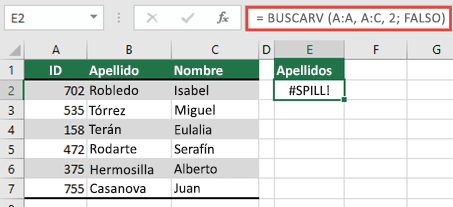
Hay tres formas sencillas de solucionar esta incidencia:
|
# |
Método |
Fórmula |
|---|---|---|
|
1 |
Haga referencia solo a los valores de búsqueda que le interesen. Este estilo de fórmula devolverá una matriz dinámica, pero no funciona con tablas de Excel.
|
=VLOOKUP(A2:A7,A:C,2,FALSE) |
|
2 |
Haga referencia solo al valor de la misma fila y copie la fórmula hacia abajo. Este estilo de fórmula tradicional funciona en tablas, pero no devolverá una matriz dinámica.
|
=VLOOKUP(A2,A:C,2,FALSE) |
|
3 |
Solicite que Excel realice la intersección implícita con el operador @ y copie la fórmula hacia abajo. Este estilo de fórmula funciona en tablas, pero no devolverá una matriz dinámica.
|
=VLOOKUP(@A:A,A:C,2,FALSE) |
Las fórmulas de matriz desbordada no se admiten en tablas de Excel. Intente mover la fórmula fuera de la tabla o convertirla en un rango (haga clic en Diseño de tabla > Herramientas > Convertir en rango).
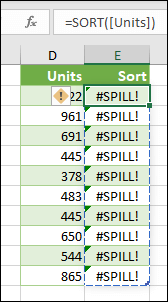
La fórmula de matriz desbordada que está intentando escribir ha provocado que Excel se quede sin memoria. Intente hacer referencia a una matriz o a un rango más pequeño.
Las fórmulas de matriz desbordada no se pueden desbordar en celdas combinadas. Anule la combinación de las celdas en cuestión o mueva la fórmula a otro rango que no tenga intersección con celdas combinadas.
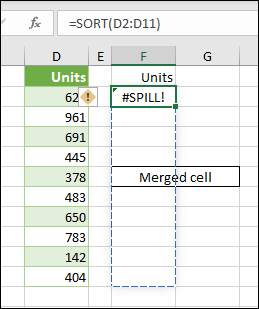
Cuando se selecciona la fórmula, un borde discontinuo indicará el rango de desbordamiento previsto.
Puede seleccionar el error floatie y elegir la opción Seleccionar celdas con obstrucción para ir inmediatamente a las celdas con obstrucción. Tan pronto como se borre la combinación de celdas, la fórmula de matriz se desbordará según lo previsto.
Excel no reconoce o no puede conciliar la causa de este error. Asegúrese de que la fórmula contiene todos los argumentos necesarios para el escenario.
¿Necesitas más ayuda?
Vea también
Siempre puede preguntar a un experto en Excel Tech Community u obtener soporte técnico en Comunidades.